ps里文档如何去除水印(ps之怎样去掉文本文档水印)
准备工作:Photoshop CC 2019及以上版本
素材图片一张
用到的工具色阶,曲线。
前言:对文档水印这一块进行去水印,几步就能实现。(如果以文本颜色为黑白色并对其进行取色,添加水印的话,就很难去掉)
Ctrl J复制图层

选中-图像-调整-曲线 快捷键Ctrl M 曲线对话框
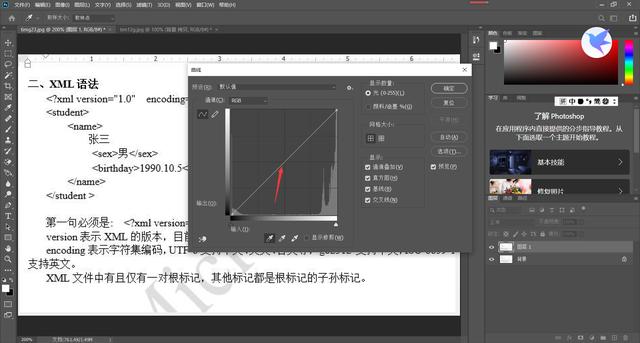
选中白色的吸管,点击灰色的地方,水印就去掉了

另一种办法也可以,调出来曲线对话框后点击灰色吸管,点击图片水印灰色地方取色,然后把曲线位置向上拖动即可去掉水印。

调整好曲线,然后点击确定

2:文本文档彩色水印去除法
Ctrl J复制图层

Ctrl Shift U 去色
图像-调整-色阶

选中白色吸管,然后在图片水印灰色的地方点一下,就去掉水印了

第二种打开色阶对话框后,直接拖动黑色滑块和白色滑块的位置去掉水印即可,点击确定。

免责声明:本文仅代表文章作者的个人观点,与本站无关。其原创性、真实性以及文中陈述文字和内容未经本站证实,对本文以及其中全部或者部分内容文字的真实性、完整性和原创性本站不作任何保证或承诺,请读者仅作参考,并自行核实相关内容。文章投诉邮箱:anhduc.ph@yahoo.com






